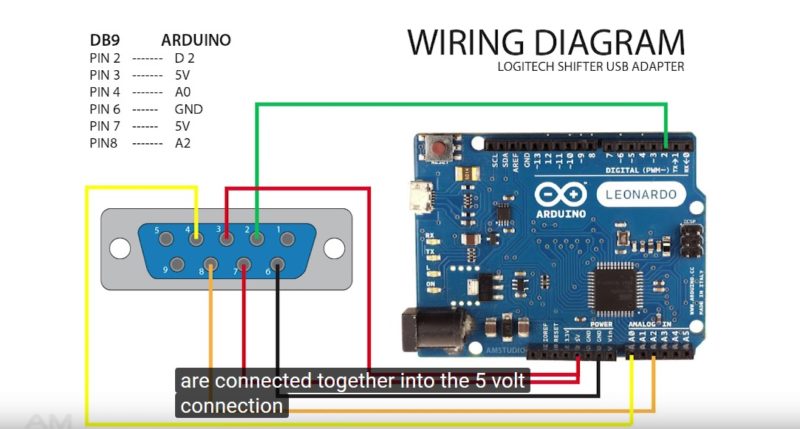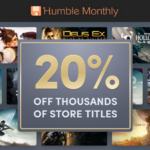ロジクール ドライビングフォース シフター LPST-14900を独立USB化してPCで使う改造
の#2です。
必要な機材等を紹介した前回の記事はこちらです。

今回の#2では配線処理を行っていきます。
改造に使うドライビングフォース シフターはこちらです。
配線を行う
参考先の紹介と注意事項
今回の改造は私が1から考えたものではなく、海外の改造者様のやり方を参考にしています。
こちらの動画です。
基本的な作業内容はこの動画を見てもらえば分かるかと思います。
ただこの動画、文字での説明が一切なく(解説音声の字幕表示はできるけど)、
ある程度改造慣れしてる人向けで、初見だとわかりにくい点もあると思います。
特にArduinoとか何も触ったことがない人はちんぷんかんぷんだと思います。
私も全くの初めてだったので、動画を何度も何度も見直して作業を進めました(*_*)
ですので以降の紹介はこの製作者様の動画をベースにして、
一部わかりにくい部分の内容を私が実際に作業して感じたことをふまえて補足するものとなります。
アイデアやUSB化用のプログラムの著作権等はこちらの製作者様にあります。
またクリエイティブ・コモンズのライセンスを読むと、改造物の販売等は禁止になっていますのでお気をつけください(・_・)
というかもしUSB化して売ってもPC側での設定が一致しないと動かないので、買った人から(#゚Д゚)ゴルァされると思う。
9ピンコネクタに配線を行う
動画の2:40あたりを御覧ください。
画像として引用します。
[画像引用元:DIY LOGITECH USB SHIFTER ADAPTER DRIVING FORCE]
こちらが9ピンコネクタとArduino Leonardoボードとの配線図になります。
用意するジャンパーワイヤー(ケーブル)は6本です。
- ピン2→DIGITAL 2へ
- ピン3→POWER 5Vへ(ピン7と共用)
- ピン4→ANALOG A0へ
- ピン6→POWER GNDへ ※GNDは2箇所差込口がありますがボード上、POWERのV1nのすぐ隣に差し込みます。
- ピン7→POWER 5Vへ(ピン3と共用)
- ピン8→ANALOG A2へ
その他のピン(1,5,9)は使いません。
ピン3とピン7は同じ5Vの箇所にケーブルを差し込みます。
なので、2本のケーブルを途中で1本にまとめる作業が必要になります。
今回の改造全体ではんだづけが必要なのはこの1箇所だけですのでなんとか頑張りましょう( ‘ω’ )و
なお#1で紹介したケーブルを買えば、動画のケーブルと色を合わせることができます。
同じ色のケーブルを使えば視認性も理解度もUPし、より作業がスムーズになると思います。
ピン3、ピン7向け共用ケーブルの作り方
ピン3とピン7に差したケーブルは最終的に1本にまとめる必要があります。
まず2本ともケーブルのオス側(コネクタピンが伸びている方)をカットし被膜を少しだけ剥き、芯線を出しておきます。
そして2本の芯線同士を手でひねってより合わせます。
より合わせた芯線の部分を薄めにはんだ付けして固めておきます。
ここは後でコネクタピンと結合させるので、今は薄めのはんだ付けにとどめてください(・_・)
次に先程カットしたオスのコネクタピンを1つ用意します。
ピンの根本の黒いプラスチック部分のカバーに小さなツメがあります。
ここにカッターナイフの刃を横からそっと差し込んで少し上に持ち上げるとピンを抜くことができます。
あまり力を入れるとツメが折れてしまうので、あまり力を入れずに慎重に作業してください。
外すとこうなります。
下の金属部分は根本までガッチリとカシメてあるので残っているケーブルをそのまま引っこ抜くのは無理です。
私はまずカッターでできるだけ切れ目を入れてから、ライターで炙って後は爪楊枝などを使って取り出しました。
元々あったケーブルの残骸を取り出したら
先程2本にまとめたケーブルの芯線部分をピンの根本に差し込んで、更にはんだ付けして固めます。
その後プラスチックカバーを付ければ作業完了です。
はんだ付けの際は、あまりはんだをモリモリにするとコネクタカバーが閉まりませんので注意してください(›´ω`‹ )
出来上がりはこんな感じになります。
これで2本のケーブルを1本にまとめてコンピューターボードの5Vの箇所に差せる様になりました。
この作業が今回の一連の改造で一番難しい作業になります。
ていうか、逆に言えばここぐらいしか難しいところがありません。
ここさえなんとか乗り越えればあとは簡単ですので頑張りましょう( ‘ω’ )و
9ピン変換コネクタを少し改造する
9ピンコネクタでシフターと接続する反対側にジャンパーワイヤー(ケーブル)を繋いでいくことになります。
ですが、このコネクタの端子部分はこの様になっています( -_-)
金属の端子部分が広がっていて、このままではケーブルのメス側コネクタに刺さりません。
元動画ではケーブルは全てはんだ付けしています。
ですが、私は9ピン側の金属端子を一本一本ラジオペンチでぎゅっと挟んで細くし、コネクタメス側に差し込めるようにしました。
このやり方で問題なく動作しますし、
やっかいなはんだつけ作業をする必要が無いので、工程がはるかに楽になります。
ラジオペンチで多少力強く挟んでも壊れないと思いますが、
万が一の場合に備えて9ピンコネクタは複数個予備があったほうが良いと思います。
必要な箇所にジャンパーワイヤーを差した完成形はこうなります。
ケーブルを差す
以上の作業が終わったらジャンパーワイヤーで9ピン変換コネクタとArduino Leonardoを繋いでいきます。
先程の画像をもう一度載せます。
こちらを見て、間違えないよう差し込んでください。
これで完成です。
もし間違って繋いでも通電しただけで壊れるような事はないと思いますが、念の為何度か確認しましょう(・_・)
#2まとめ とにかくゆっくり作業する
今回は9ピン変換コネクタとArduino Leonardoの物理的な接続を行いました。
はんだ付けは慣れないとちょっと大変かもしれませんが、落ち着いてゆっくりと作業を進めてください。
どうしてもはんだ付けが難しければ、
芯線をより合わせて1本にしてそれを直接Arduinoのコネクタに差し込む
というやり方でも動かなくは無いと思います。
が、よったのが外れたりしたら困りますので
できるだけはんだ付けした方がいいです。
次回#3ではArduinoにプログラムを流し込んでUSB認識させ、
実際にシフターをPCで使うところまで進める完結編です。
ここは元動画だとさらっと流してあって、おそらく不慣れな方だと動画を見ただけでは分からないと思います…私も色々調べました( -_-)
詰まりそうなところを重点的に説明する予定です!
記事の投稿までしばしお待ち下さい。
それでは( ゚д゚)ノ